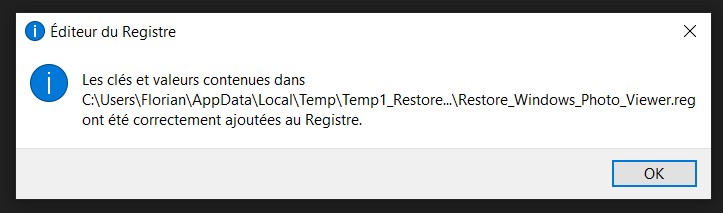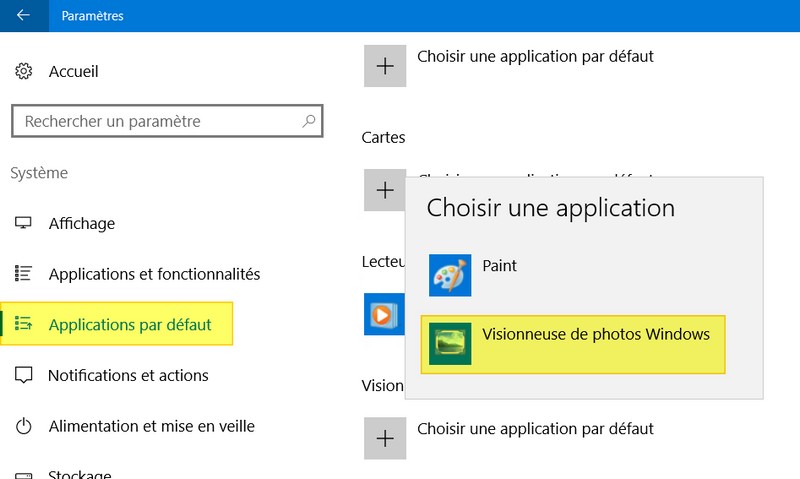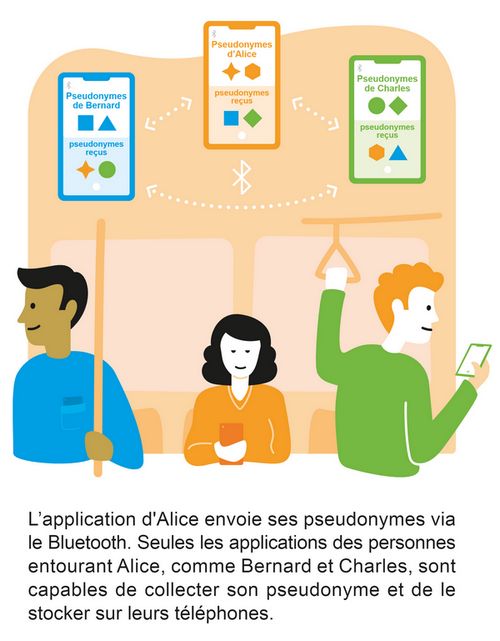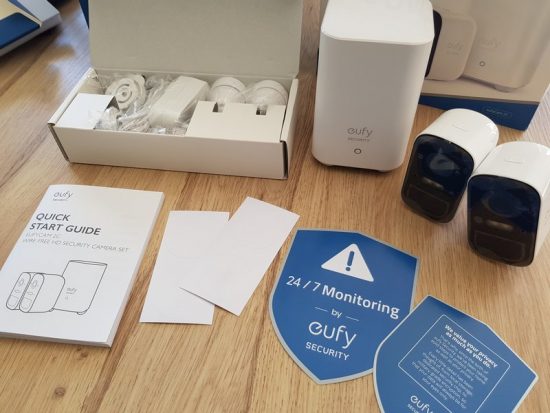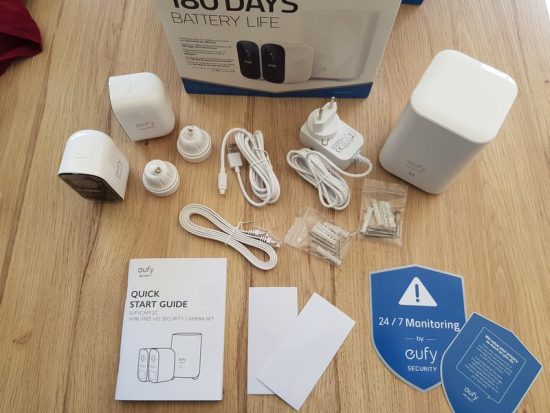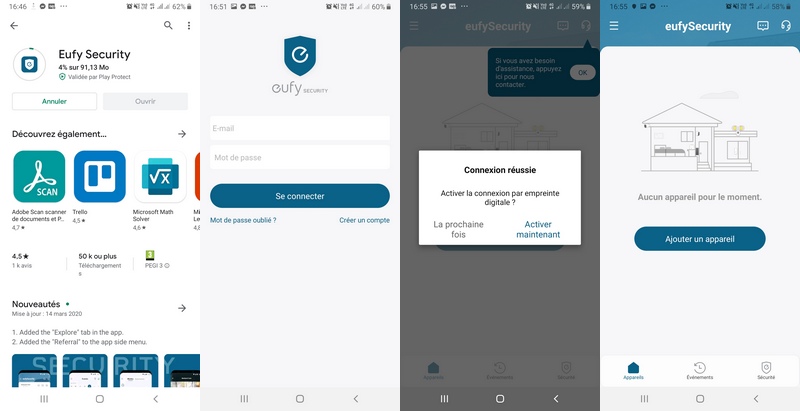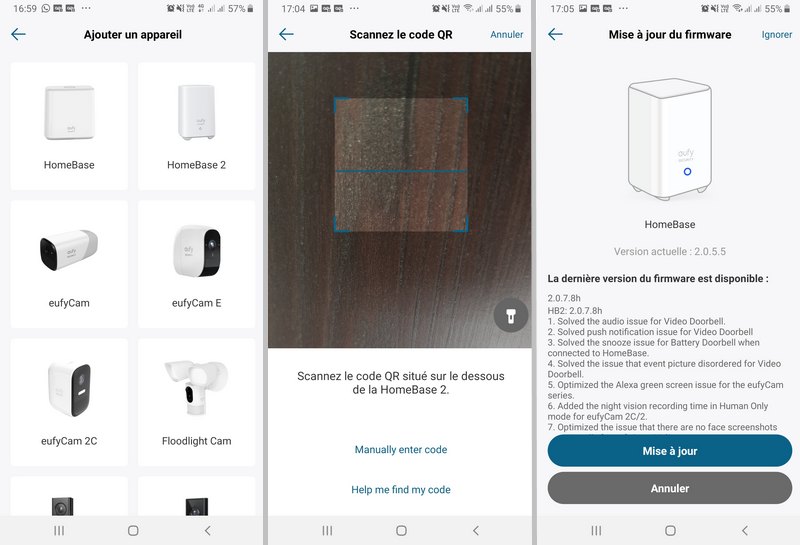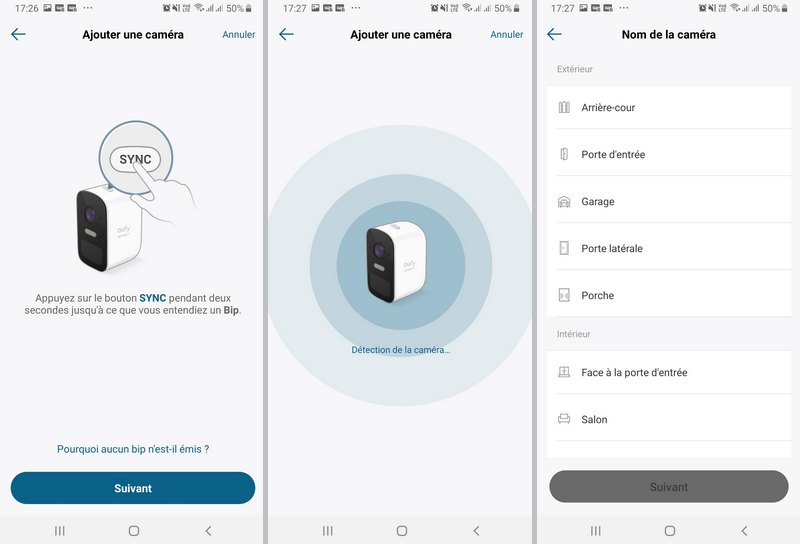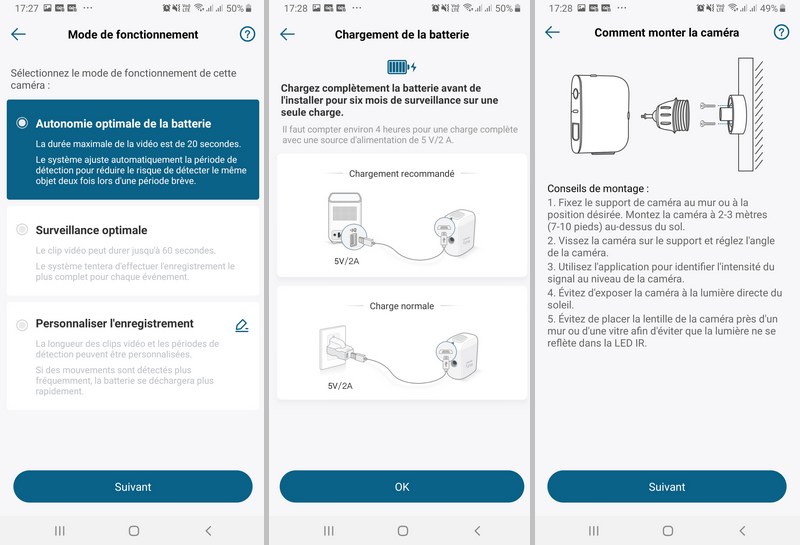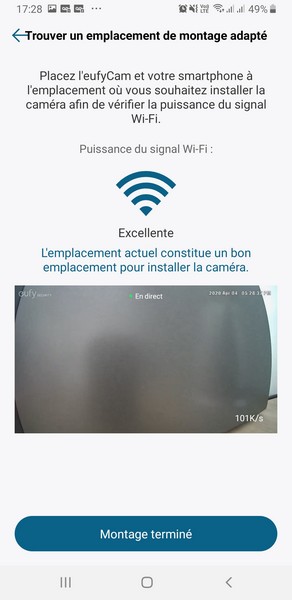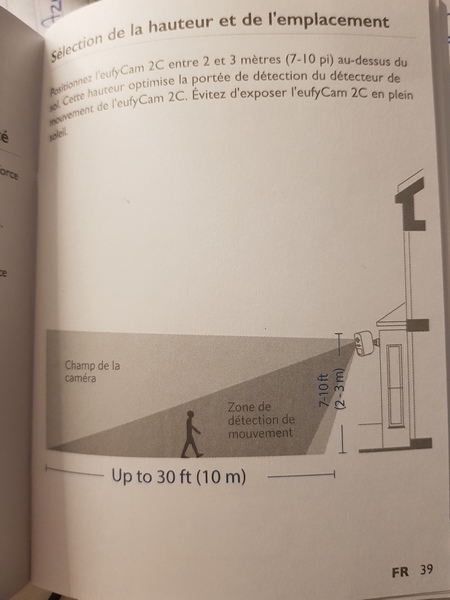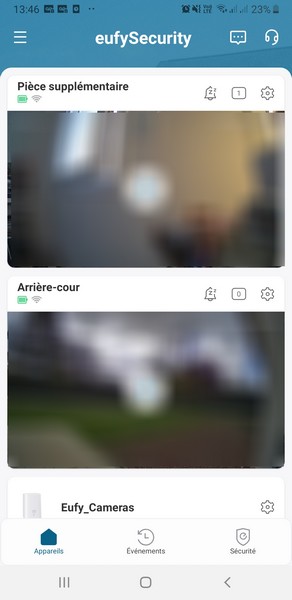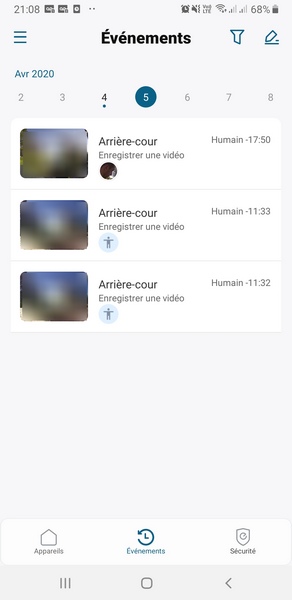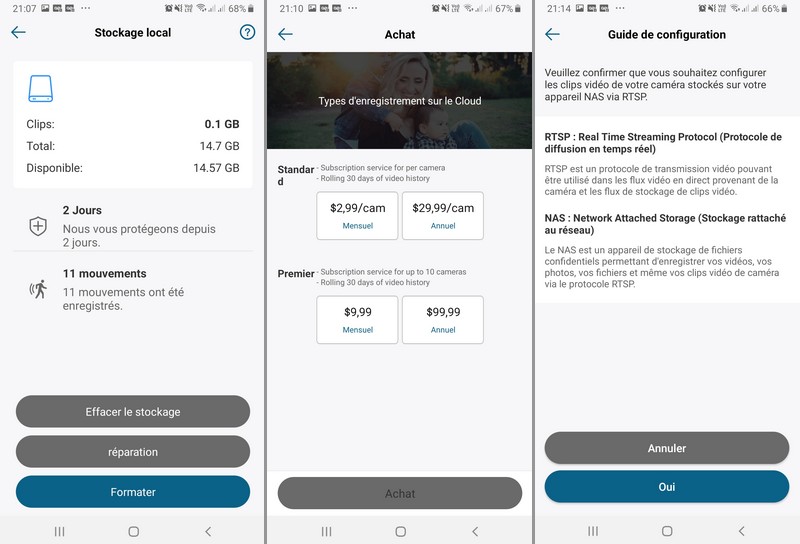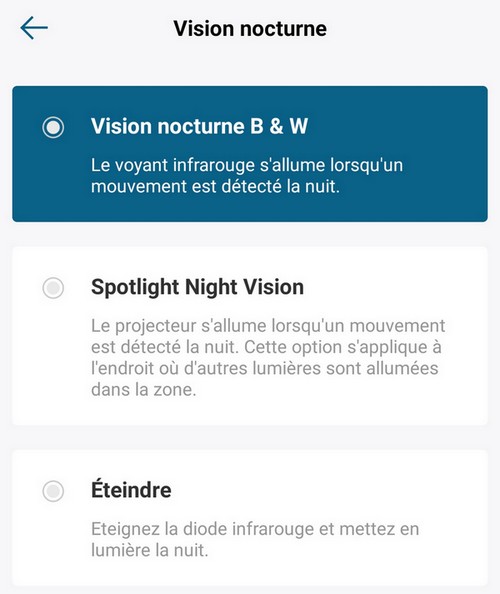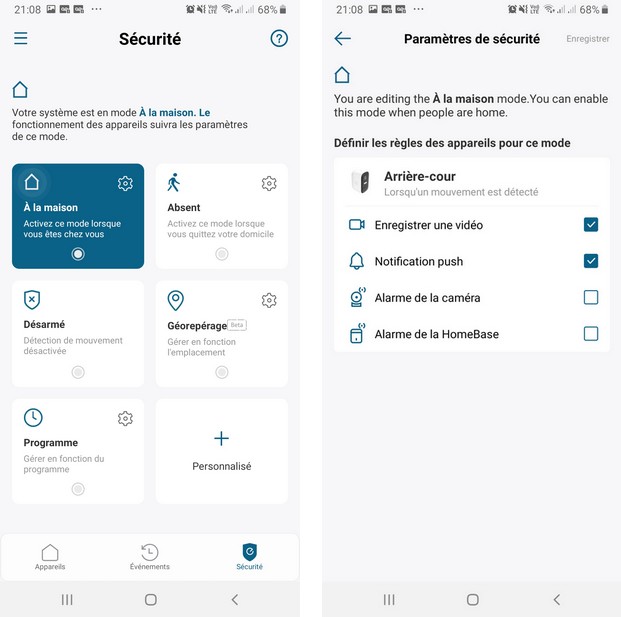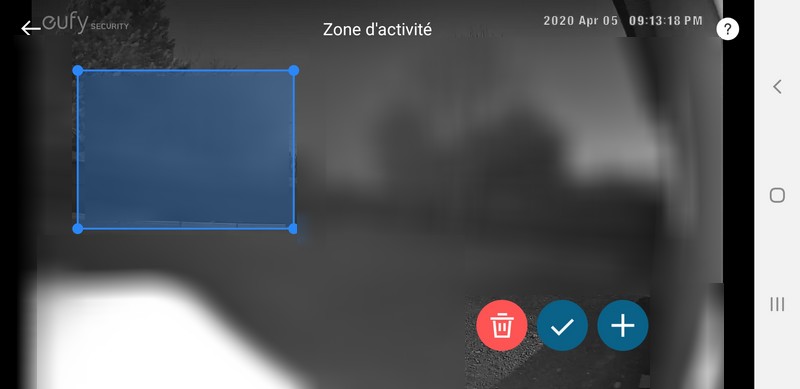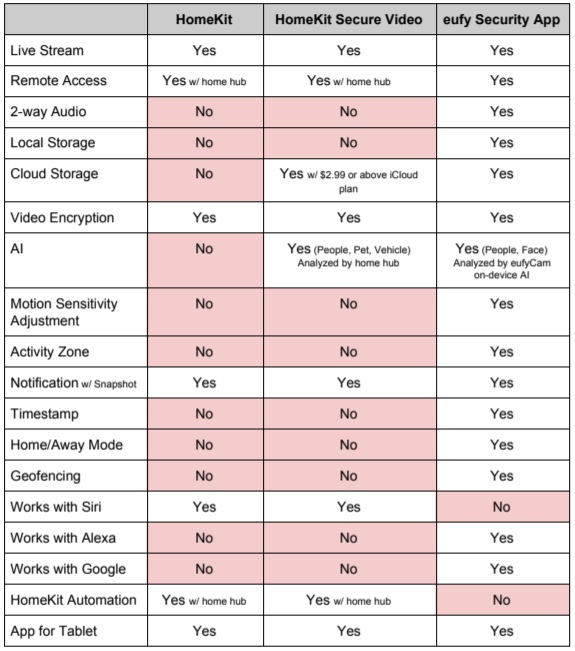I. Présentation
Anker au travers de sa marque Eufy propose des produits pour rendre votre maison intelligente, avec notamment une catégorie "Sécurité" composée de différents modèles de caméras. À son catalogue, Eufy nous propose le kit "EufyCam 2C" composé d'un Hub Eufy et de deux caméras EufyCam 2C. Dans cet article, je vous propose le test du kit EufyCam 2C.
La caméra EufyCam 2C est un modèle 100% sans-fil grâce à sa connexion Wi-Fi et sa batterie intégrée qui promet une autonomie jusqu'à 6 mois. Compacte et légère, cette caméra ne pèse que 635 grammes. Ce modèle peut s'installer aussi bien en intérieur qu'en extérieur.
Concernant les principales caractéristiques et fonctionnalités de ce kit, nous pouvons lister :
- Résolution 1080p (full HD)
- Zones de détection : grand-angle de 135°
- Autonomie de 180 jours
- Certifiée IP67
- Sirène anti-intrusion interne à la caméra
- Système audio bidirectionnel
- Vision nocturne en couleurs (selon le mode sélectionné)
- Détection des humains
- Amélioration intelligente de l'image
- Gestion des zones de détection
- Accès multi-utilisateurs
- Visualisation du live et de l'historique des enregistrements
- Compatible avec les assistants vocaux Amazon Alexa et Google Assistant
- Compatible Apple HomeKit et Apple HomeKit Secure Video
- Sécurité des données de qualité militaire avec chiffrement AES-128 et AES-256
- Dimensions (Largeur x Hauteur x Profondeur) : 4,8 x 8 x 5,5 cm
En complément, pour la HomeBase 2, on peut préciser :
- Sirène anti-intrusion de 100 dB
- Mode répéteur Wi-Fi pour étendre la portée de votre réseau domestique
- 16 Go eMMC (non extensible)
- Jusqu'à 3 mois de stockage des enregistrements
- Dimensions (Largeur x Hauteur x Profondeur) : 8 x 13 x 8 cm
II. Contenu de la boîte
Le package est de très bonne qualité et contient de nombreuses informations sur les caméras, sur les quatre côtés, notamment les fonctionnalités principales. Les informations sont inscrites en plusieurs langues, dont le français. À l'intérieur, tout est parfaitement rangé et calé parfaitement. Rien à dire là-dessus, tout cela aspire confiance ! 🙂



Le contenu est très riche, il suffit de regarder les photos ci-dessous pour comprendre qu'il y a de nombreux éléments. Nous retrouvons :
- Deux caméras EufyCam 2C
- La station HomeBase 2 d'Eufy et son alimentation
- Un câble microUSB pour recharger les caméras
- Un câble RJ45 Ethernet
- Une notice d'utilisation, avec le français
- Les socles et la visserie nécessaire pour fixer les caméras sur un mur
- Un sticker que l'on pourra utiliser pour indiquer que le domicile est protégé par Eufy Security
Ce package est complet et à première vue, il ne manque rien ! Eufy a également pensé à inclure des stickers en forme de rond qui peuvent servir de repère lorsque vous allez réaliser les trous pour fixer les socles des caméras. Personnellement, je ne suis pas fan du câble réseau plat, certes c'est design, mais au niveau qualité du blindage, c'est moins bien.
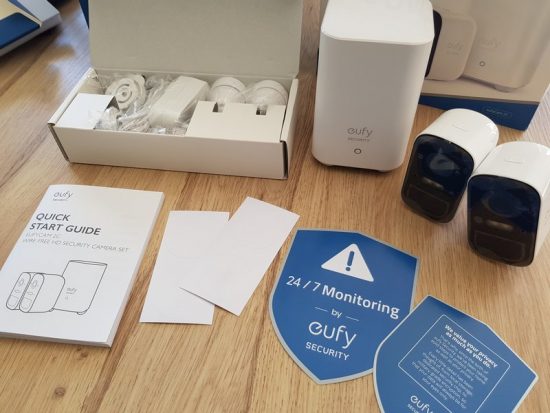
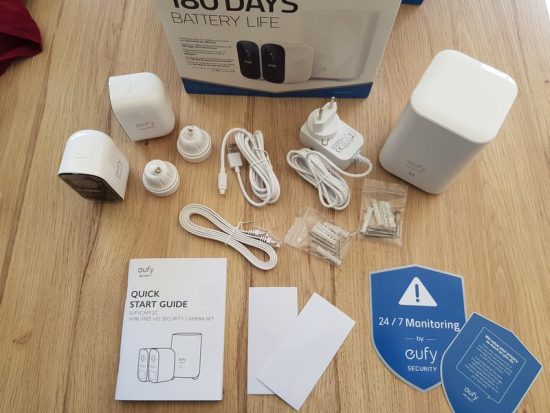

Maintenant que l'on a vu le contenu du package, intéressons-nous de plus près au design de la caméra et de la base Eufy.
III. Design EufyCam 2C et HomeBase 2
Les caméras et la base sont principales vêtues de blanc, bien qu'une touche de noir vient s'inviter sur la face avant des caméras. En général, blanc et noir, ce sont les couleurs classiques des caméras. C'est neutre, moderne et ça passe partout. Nous retrouvons la mention "Eufy Security" sur l'avant de la base et sur le côté de chaque caméra.

À l'arrière de chaque caméra se situe le trou pour venir visser le socle mural sur la caméra. À l'inverse, sur l'avant de chaque caméra nous avons différents capteurs : l'objectif de la caméra, le capteur de luminosité, le microphone, le projecteur (représenté par une bande blanche sur la façade), le détecteur de mouvement situé sous le projecteur, et une LED d'état. La surface avant de la caméra me semble très sensible aux marques et aux microrayures, il faut dire que c'est noir brillant donc ce n'est pas surprenant.
Sur le dessus se situe le bouton de synchronisation de la caméra qui sera utile lors de la phase d'initialisation. Sur le dessous se cache le port microUSB pour la recharge ainsi que le haut-parleur de la caméra.
Concernant la HomeBase, sur l'avant nous retrouvons une LED d'état sous la mention "Eufy Security" et l'arrière nous retrouvons : le port pour l'alimentation, le port USB pour connecter une caméra afin de la recharger, l'interface RJ45 pour la connectivité filaire de la base, le bouton pour désactiver l'alarme et le reset. En dessous, la base dispose de quatre pieds antidérapants. En termes de taille, elle n'est pas très grosse, je m'attendais à plus grand donc tant mieux.




La caméra EufyCam 2C est légère et compacte comme je le disais en introduction, ce qui lui permet de tenir très facilement dans la main et d'être discrète. C'est un critère important pour qu'elle puisse être dissimulée au maximum.




Enfin, le socle qui se fixe au mur pour venir positionner la caméra dessus ensuite, se démonte facilement afin de pouvoir l'installer avec la visserie fournie (kit complet, avec les chevilles). Il est orientable dans tous les sens : haut, bas, gauche, droite et diagonale, avec des angles intéressants. Sur les photos ci-dessous, la caméra est orientée au maximum vers la gauche, puis ensuite au maximum vers le bas.



J'apprécie le fait que les caméras soient petites et je trouve que le design est plutôt sympa, avec ce plastique brillant blanc et noir. D'autres modèles sur le marché, notamment les caméras Arlo, reprennent ce principe : une coque blanche et la façade noire. Cette formule semble appréciée.
IV. Initialisation du kit EufyCam
La notice d'utilisation est assez épurée et claire au niveau des explications. Au début, il faut la suivre, puis on est très rapidement orienté vers l'application Eufy Security qui va nous guider pas à pas pour la suite de la mise en route. J'en profite pour vous montrer sur la photo ci-dessous l'emplacement du port microUSB sur une caméra, il est protégé afin de respecter la certification IP67 de la caméra.
Remarque : l'indice de protection IP67 signifie que la caméra est étanche ; protégée à la fois contre la poussière et l'eau, plus précisément la pluie, les éclaboussures, et une immersion de 30 minutes maximum. Suffisant pour un usage en extérieur.


L'application Eufy Security est disponible gratuitement que ce soit sur Android ou iOS. La première étape consiste à créer un compte Eufy. J'ai pu réutiliser le compte Eufy que j'avais sur une autre de leur application, simplement en validant mon adresse e-mail. Lorsque l'on se connecte sur l'application pour la première fois, il nous est proposé d'activer la connexion par empreinte digitale : pratique.
La mise en route va se dérouler en deux temps : premièrement il faut ajouter la base Eufy, et ensuite il faudra ajouter les caméras une à une.
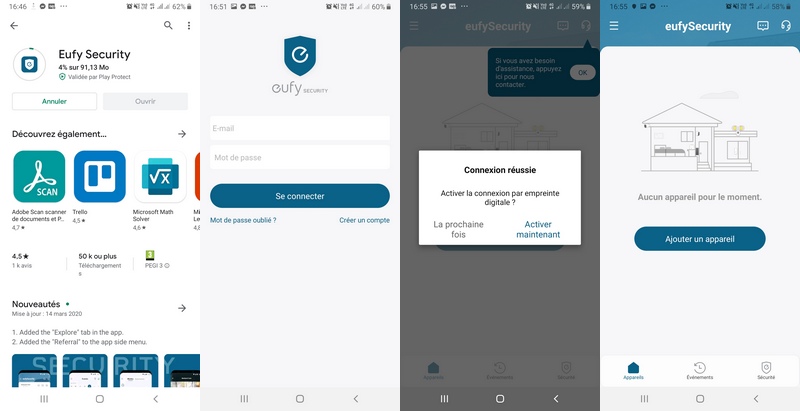
En appuyant sur le bouton "Ajouter un appareil", on peut ensuite choisir "HomeBase 2" qui est le modèle correspondant au kit EufyCam 2C. Pour l'initialisation, il est indispensable de relier la base Eufy à votre box Internet via le câble RJ45 et le smartphone utilisé avec l'application Eufy Security doit être connecté au même réseau. Il ne reste plus qu'à suivre les étapes l'une après l'autre, tout est bien expliqué, jusqu'à arriver sur le scan du code QR situé sous la base Eufy. Il reste ensuite à nommer votre HomeBase.
À la fin de l'initialisation, s'il y a une mise à jour du firmware disponible, elle sera proposée directement. Ce qui fut mon cas. La mise à jour a duré moins de 10 minutes, mais ça dépend de votre connexion Internet.
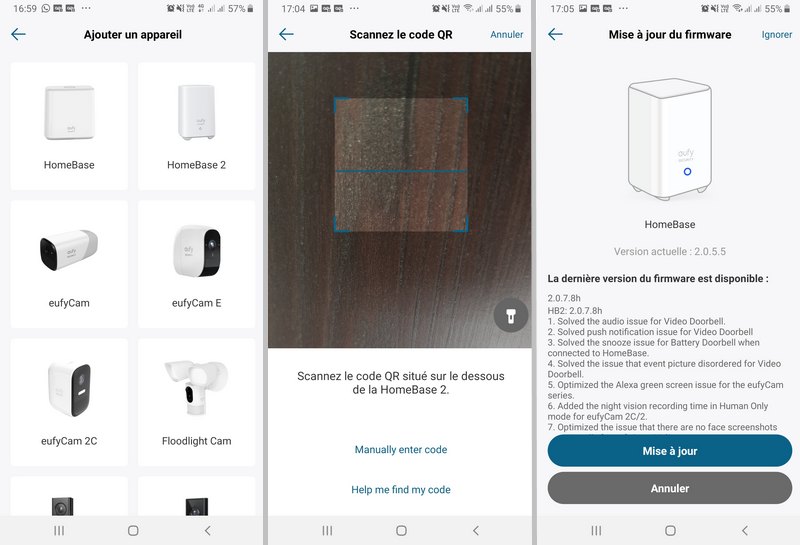
Lorsque c'est fait pour la HomeBase, il faut recommencer pour associer les deux caméras, sur un principe similaire à celui de la HomeBase. Il faudra passer la caméra en mode synchronisation (association) en appuyant sur le bouton "Sync". La caméra va rechercher la HomeBase... Lorsque l'association est faite, vous avez la possibilité de nommer la caméra, soit en choisissant dans la liste en fonction de l'emplacement ou avec un nom personnalisé.
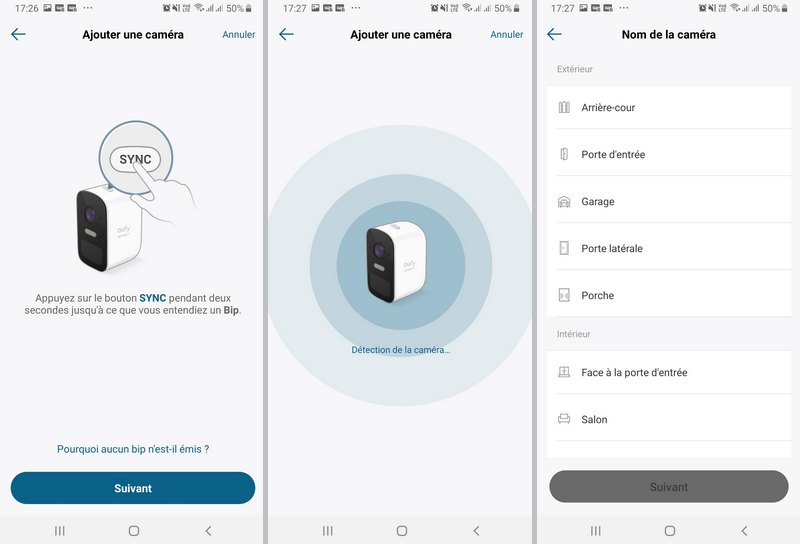
Afin de trouver le bon compromis entre durée des enregistrements et autonomie de la batterie, plusieurs modes de fonctionnement sont proposés. Pour une autonomie optimale de la batterie, les enregistrements seront de 20 secondes maximum. Pour prioriser la surveillance, vous pouvez autoriser les enregistrements jusqu'à 60 secondes : la durée de l'enregistrement va s'adapter en fonction de la détection, ne ce sera pas systématiquement 60 secondes à chaque fois. Quoi qu'il en soit, avec ce type de système de vidéosurveillance, à savoir sans-fil et sur batterie, l'enregistrement 24/24h des flux n'est pas envisageable.
Enfin, pour bénéficier des 6 mois d'autonomie il faut compter une charge de 4 heures, soit en connectant la caméra sur la base directement, soit en utilisant un chargeur externe (5V/2A). Les instructions de montage de la caméra sont également fournies. Tout cela est consultable ultérieurement, y compris le changement de mode de fonctionnement.
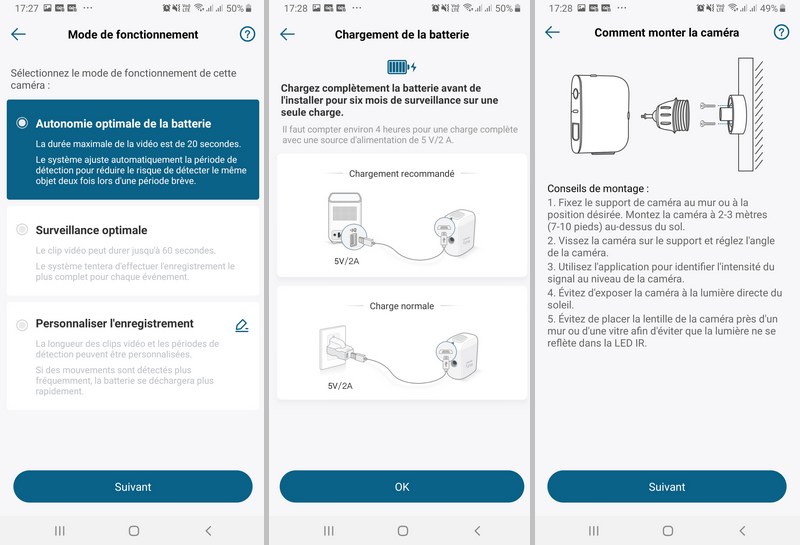
L'application s'avère très utile lorsqu'il s'agit de déterminer l'emplacement de la caméra afin de s'assurer de la qualité du signal. Ce serait dommage de faire un trou dans les murs et se rendre compte après que le signal est insuffisant... Là, on peut le vérifier en amont et c'est une bonne chose. J'étais agréablement surpris de la portée des caméras vis-à-vis de la base. Lorsque l'on visualise l'image sur le smartphone, il y a un décalage d'une à deux secondes par rapport au réel.
Eufy recommande de placer la caméra entre deux et trois mètres au-dessus du sol, et de l'orienter en direction du sol, afin d'optimiser la détection. Le champ de vision est bien plus large que le champ de détection en lui-même, j'ai pu le constater, vous devez bien tenir compte de ça. De plus, vous pouvez jouer sur les paramètres liés à la sensibilité de la détection pour réaliser des ajustements.
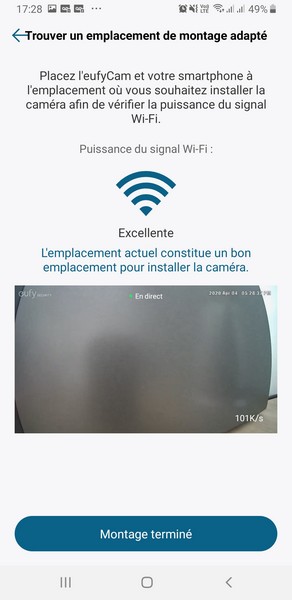
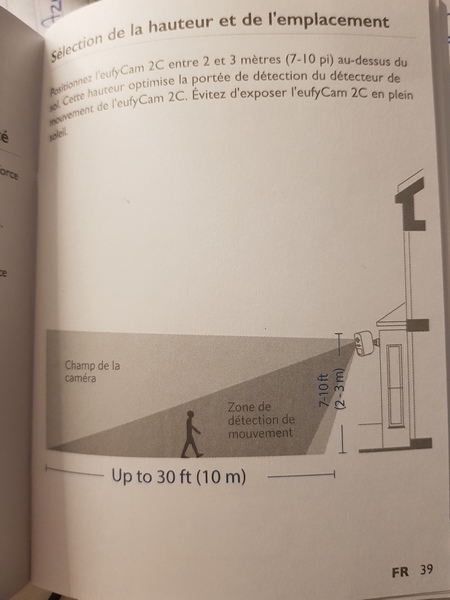
V. Utilisation et configuration
L'initialisation du matériel étant effectuée, il est temps de s'intéresser aux différentes fonctionnalités, aussi bien sur le paramétrage que sur l'efficacité. Avant cela, je vais vous présenter l'application Eufy Security pour l'utilisation au quotidien, avant d'attarder sur certains points.
Avant d'aller plus loin, quelques mots sur l'authentification : bien que l'ajout d'une empreinte biométrique soit proposé à l'initialisation de l'application, ensuite au quotidien, il n'est jamais demandé de s'authentifier. Ce serait bien d'avoir la possibilité de demandé systématiquement un mot de passe ou de scanner l'empreinte pour chaque ouverture de l'application, voire même, encore mieux d'intégrer de la double authentification.
Lorsque l'on ouvre l'application, on retrouve un aperçu des différentes caméras les unes au-dessus des autres. Le fait de cliquer sur une vignette permet d'accéder au live de la caméra. À chaque fois, nous avons des informations sur la batterie et le signal Wi-Fi, ainsi que l'accès aux alertes avec le nombre d'événements indiqué, la possibilité de suspendre les alertes pou un temps donné et un accès à la configuration de l'appareil.
L'ordre d'affichage peut être configuré dans les paramètres de l'application, mais il n'y a pas de mode multivignettes pour visualiser plusieurs caméras en même temps, c'est dommage.
Enfin, dans le bas, nous retrouvons l'onglet "Événements" qui permet d'accéder à l'historique des alertes, par jour, ainsi que l'onglet "Sécurité" qui permet de basculer d'un mode de fonctionnement à un autre (nous y reviendrons).
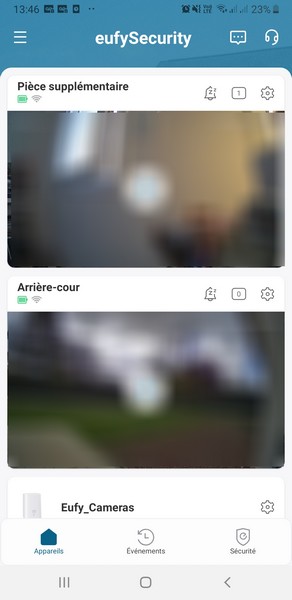
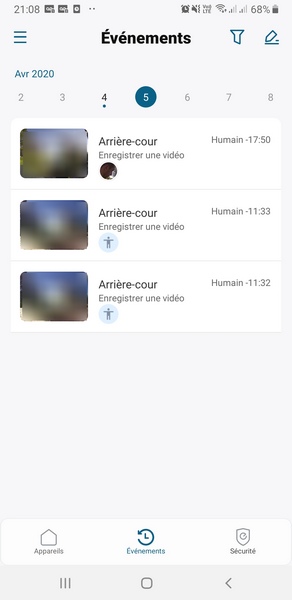
Comme je le disais précédemment, le fait d'appuyer sur une vignette démarre un live de la caméra. Voici ce que cela donne en pratique et les différentes actions proposées par Eufy.
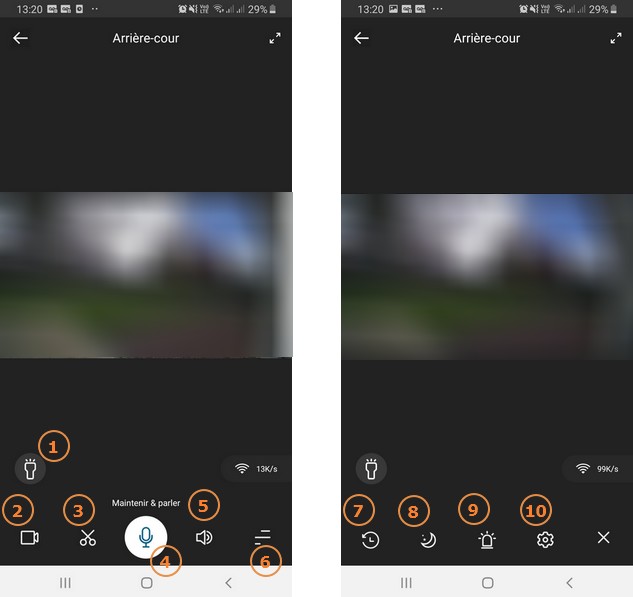
Lorsque l'on visualise le live d'une caméra, on accède à certains boutons d'actions :
1 - Activer / désactiver le projecteur de la caméra
2 - Déclencher un enregistrement vidéo manuel, qui sera sauvegardé sur le smartphone
3 - Déclencher une prise de vue manuelle, qui sera sauvegardée sur le smartphone
4 - Parler au travers de la caméra
5 - Activer ou désactiver le retour audio de la caméra
6 - Accéder aux actions complémentaires (image de droite)
7 - Accéder aux événements de cette caméra
8 - Modifier le mode de vision nocturne
9 - Déclencher l'alarme manuellement, sur la caméra ou la HomeBase
10 - Accéder aux réglages de la caméra
En complément, il bien entendu possible de bascule sur une image en plein écran au format paysage. Il est possible de zoomer sur l'image avec un glissement de doigts.
A. Stockage des enregistrements
Les enregistrements sont stockés directement dans la HomeBase du kit, ce qui signifie qu'il n'y a pas de surcoût ou d'abonnement mensuel à prévoir, et que les enregistrements sont stockés chez vous directement. La mémoire interne est de 16 Go et malheureusement sur cette base, elle n'est pas extensible par microSD. Un modèle de gamme supérieure offre la possibilité d'ajouter une carte microSD mais pas celui-ci.
Si vous souhaitez externaliser les enregistrements, vous pouvez souscrire à l'offre Cloud qui est proposée à 2,99$ / mois par caméra ou 9,99$ / mois pour 10 caméras, le tout avec 30 jours pour l'historique des enregistrements. En complément, si vous avez un NAS Synology ou un modèle compatible, vous pouvez gérer ces caméras avec l'application du NAS au travers du protocole RTSP.
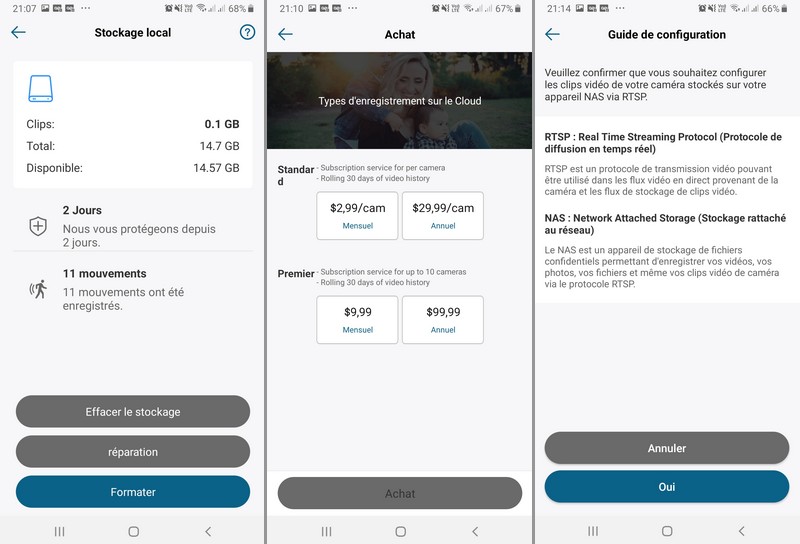
B. Détection nocturne
À propos de la vision nocturne, Eufy propose trois modes : Vision nocturne B & W, Spotlight Night Vision et Éteindre. Concrètement, il y a un premier mode avec la vision nocturne par LED en noir et blanc, un second mode où le projecteur de la caméra s'allume lorsqu'il y a une détection afin d'avoir un enregistrement en couleurs. Enfin, le troisième mode éteint le projecteur et le capteur infrarouge par LED, donc c'est dépendant directement de la luminosité.
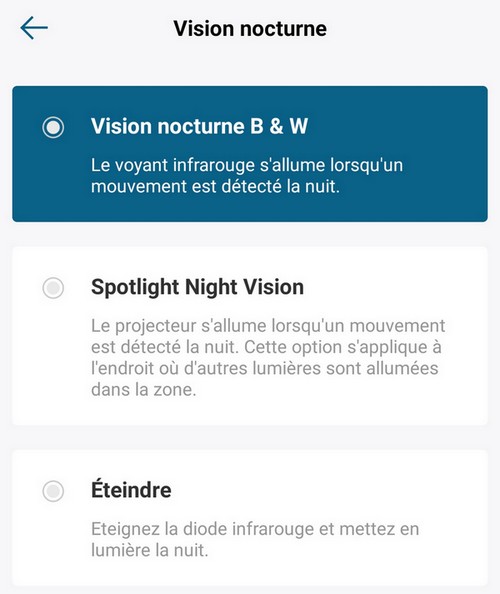
Que ce soit pour la détection de jour ou de nuit, les caméras sont équipées d'une technologie d'intelligence artificielle permettant de détecter les humains. L'objectif étant d'éviter de générer une alerte si un chat passe devant la caméra, par exemple. Il serait possible également de configurer le système pour ajouter des membres de la famille avec une photo afin de permettre la reconnaissance faciale, mais je n'ai pas trouvé comment faire... Ce n'est pas faute d'avoir fait le tour de l'application plusieurs fois.
C. Gestion de la sirène et des alertes
L'objectif n'est pas de déclencher l'alarme lorsque vous êtes chez vous, et potentiellement ce n'est pas non plus de recevoir des alertes à tout bout de champ... Du coup pour vous permettre de gérer le comportement de votre système de sécurité, Eufy a intégré une gestion des modes.
Il y a certains modes préconfigurés et vous pouvez créer vos propres programmes. Chaque mode, même existant, est personnalisable, et vous pouvez gérer les différentes options caméra par caméra. Par exemple, désactiver les alarmes sur toutes les caméras sauf une.
Le mode "Absent" active la détection, les enregistrements vidéos ainsi que le déclenchement des alarmes sonores dans le cas où un événement se produit. C'est le mode de protection maximale. D'ailleurs, le niveau sonore de l'alarme est de 100 dB ce qui est suffisant et respecte la norme française.
Il y a un mode "Géorepérage" actuellement en version bêta, mais qui est intéressant, notamment pour rendre dynamique la bascule d'un mode à l'autre en se basant sur votre géolocalisation (via votre smartphone). Sans lui, vous devez basculer manuellement d'un mode à l'autre, à moins d'utiliser le mode "Programme" qui permet de gérer un planning pour basculer entre les modes automatiquement.
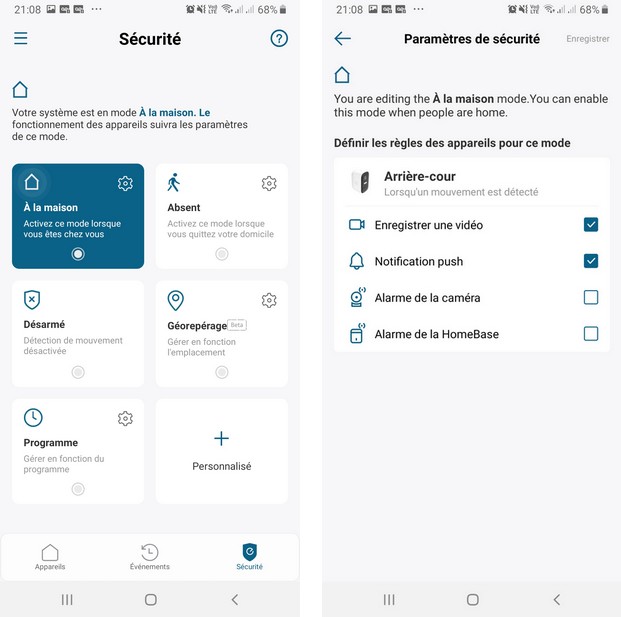
Lorsqu'un événement est détecté, une notification est envoyée sur le téléphone. Ce qui est dommage, à mon avis, c'est que la notification n'intègre pas une photo de la détection comme c'est le cas chez Netatmo, par exemple. Cela permettrait de jeter un coup d’œil rapide sans nécessairement se connecter.
D. Zone d'alerte personnalisable
C'est toujours appréciable de pouvoir agir sur les zones de détection et d'alerte sur un système de vidéosurveillance. Cela apporte une flexibilité supplémentaire et surtout c'est important pour éviter les faux positifs en fonction de l'emplacement de votre caméra.
Sur certains systèmes, on peut créer des zones à exclure. Là, il faut créer des zones de détection, donc la détection sera réalisée uniquement à l'intérieur des zones définies. Les zones sont simples à créer, il suffit d'en ajouter une et de l'ajuster avec les doigts.
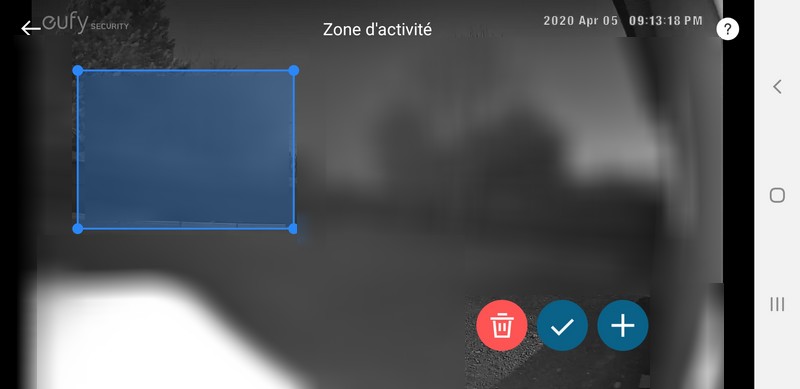
E. Compatibilité avec Alexa, Google Assistant, Apple HomeKit
L'association avec Alexa s'effectue via la Skill "EufySecurity" qui nécessite d'associer son compte Eufy Security à Alexa pour qu'elle puisse accéder à vos caméras. Cela donne accès à certaines commandes, notamment "Alexa, montre-moi la caméra du jardin" pour visualiser l'image d'une caméra, à condition d'avoir un appareil Alexa avec un écran.
- Compatible Apple HomeKit et Apple HomeKit Secure Video
Depuis ce début avril 2020, la solution Eufy est compatible avec HomeKit Secure Video afin de prendre en charge des fonctionnalités supplémentaires par rapport à l'utilisation simple d'Apple HomeKit.
Pour le moment, toutes les fonctionnalités de l'application Eufy Security ne sont pas prises en charge par HomeKit Secure Video, comme le montre ce tableau comparatif :
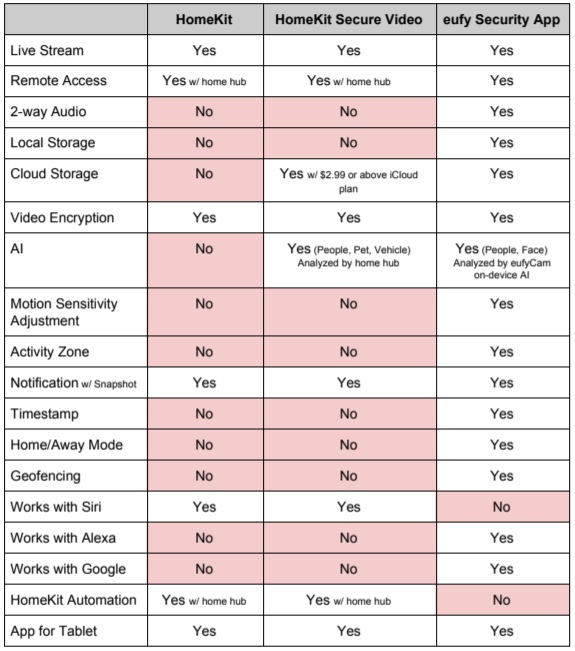
Au fur et à mesure des versions de firmware, ce tableau est amené à évoluer.
F. Ajouter une caméra supplémentaire
Bien que ce kit soit fourni avec deux caméras, la HomeBase 2 qui est proposée par Eufy dans cet ensemble est capable de supporter jusqu'à 16 caméras. Bien entendu, Eufy commercialise ses caméras à côté afin de vous permettre de faire évoluer votre installation.
L'ensemble des caméras Eufy sont compatibles, notamment l'eufyCam 2C, l'eufyCam 2 ou encore l'eufyCam E.
Le coût d'une caméra seule dépend du modèle que vous allez choisir, en effet il est possible de mixer les modèles sur votre installation. Le prix de départ est à 80 euros.
VI. Conclusion
Après avoir fait le tour de ce kit, il est temps de conclure à son sujet. Ce kit Eufy avec la base HomeBase 2 et les deux caméras eufyCam 2C est une belle réussite. La mise en route est simple, car nous sommes guidés pas à pas, à la fois par la notice et par l'application. Ensuite, l'application est complète et facile à utiliser, bien qu'il y ait encore quelques améliorations possibles : notamment un système de vignettes pour visualiser en même temps plusieurs caméras, ainsi que la partie authentification à améliorer pour protéger l'ouverture de l'application.
Les détections sont efficaces, que ce soit de jour ou de nuit, et les enregistrements vidéos sont de bonne qualité. J'ai eu le droit à quelques ratés sur la détection de nuit, ou plutôt des faux-positifs : la caméra a détectée mon chien comme étant une présence humaine et m'a envoyée une alerte. Cela ne s'est pas produit le jour. Plus gênant si vous activez l'alarme la nuit et que le système se déclenche à cause d'un chat qui passe dans le jardin... Néanmoins je n'ai pas eu ce cas de figure, et pourtant il y en a des chats...
Le fait que les enregistrements soient stockés sur la base Eufy directement, cela n'implique pas de frais supplémentaires pour un abonnement sur du stockage Cloud. En tout cas, cette option est proposée, mais n'est pas obligatoire, car le stockage local est là et c'est une bonne nouvelle. Pour les mieux équipés, vous pouvez piloter les caméras avec votre NAS grâce au protocole RTSP (sous réserve de compatibilité).
Le prix de ce kit est de 249,99 euros, ce qui me semble raisonnable par rapport à la concurrence et aux fonctionnalités proposées.
📢🎁 Obtenez ce kit à 199,99 euros au lieu de 249,99 euros grâce au code "294VXVH3" qui est valide jusqu'au 26/04 sur Amazon : https://amzn.to/2KhdVz8